Microsoft Outlook Mac 2011: Konfigurer Windows Live Mail ved hjelp av POP3
Jeg jobbet i IT for forskjellige selskaper overår, og en applikasjon jeg bodde ute av er Outlook på Windows. Hvis du bytter til Mac - så finnes det heldigvis en versjon av Mac. Slik konfigurerer du Windows Live Mail i Outlook Mac 2011.
Jeg stiller inn Outlook Mac 2011 på OS X Lion i et hjemmenettverk. At det er forskjellige klienter jeg kan bruke, men gamle vaner er vanskelig å bryte.
Her begynner jeg med ingen e-postkonto satt opp ennå. Start Outlook på Mac-en din, så får du følgende melding. Klikk OK.

Klikk Outlook >> Innstillinger.
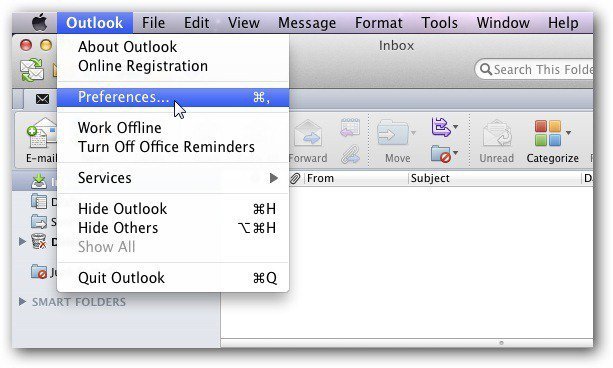
Innstillinger for Outlook åpnes. I delen Personlige innstillinger klikker du på Kontoer.
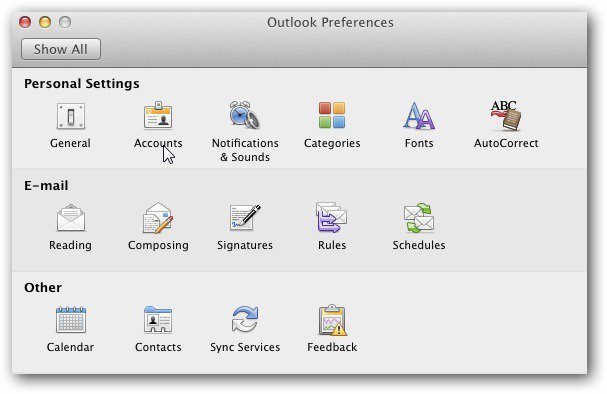
Skjermbildet Legg til en konto kommer opp. Vi er i et hjemmenettverk, så klikk på E-postkonto for å konfigurere Windows Live-e-posten.
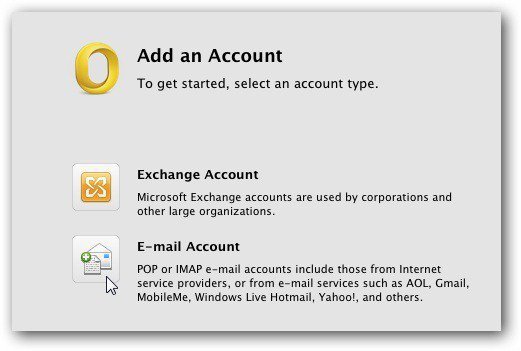
Skriv inn din Windows Live e-postkonto ogpassord. Her fjernet jeg merket av Konfigurer automatisk slik at jeg kan sjekke ut innstillingene. Den fyller de riktige innstillingene basert på adressen du oppgir. Klikk på Legg til konto.
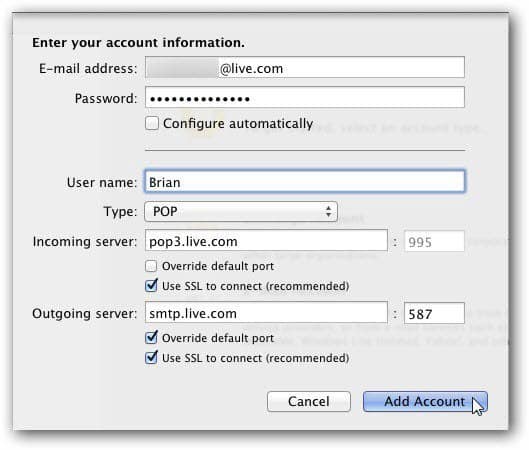
Hvis du ikke bryr deg om å se innstillingene, bare la Konfigurer automatisk sjekket - som det er som standard.
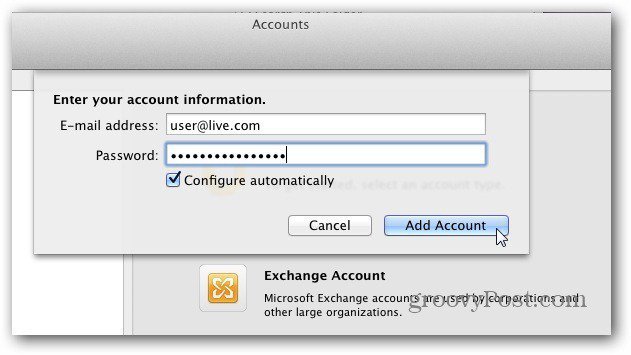
Vent et øyeblikk mens forbindelsen er opprettet. Du får følgende skjermbilde som viser at kontoen er satt opp og POP-innstillingene.
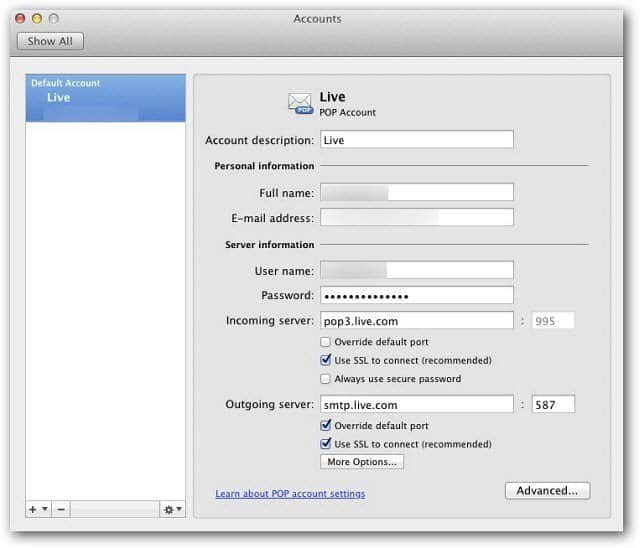
Lukk skjermbildet Kontoer, klikk på send og motta-knappen. Meldingene dine lastes og synkroniseres. Nå kan du begynne å bruke Windows Live-e-posten din med Outlook for Mac.
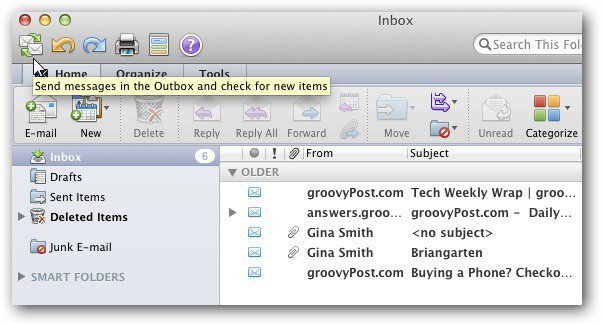
Hva synes du om Outlook for Windows ellerMac? Hvis du har byttet fra Windows til OS X, bruker du Mail eller en annen e-postklient? Legg igjen en kommentar og gi oss beskjed. Det vil være morsomt å prøve ut forskjellige e-postklienter på en Mac.










Legg igjen en kommentar